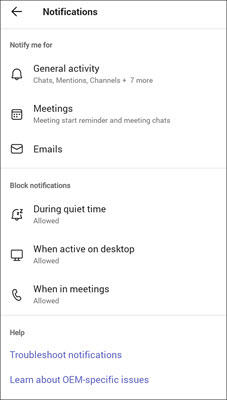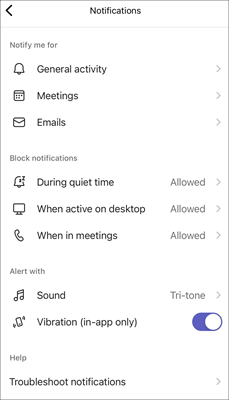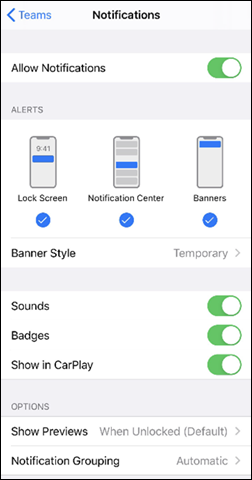แก้ไขปัญหาการแจ้งเตือนฟรีของ Microsoft Teams
ถ้าคุณไม่ได้รับการแจ้งเตือนจาก Microsoft Teams ฟรี ต่อไปนี้คือเคล็ดลับบางอย่างที่อาจช่วยได้
การแจ้งเตือนในแอปอาจถูกปิดใช้งาน
-
แตะรูปภาพโปรไฟล์ของคุณ แล้วแตะ
-
ตรวจสอบว่าการแจ้งเตือนที่คุณต้องการภายใต้ กิจกรรมทั่วไป และ การประชุม เปิดอยู่
การแจ้งเตือนอุปกรณ์อาจถูกปิดใช้งาน
-
เปิดการตั้งค่าอุปกรณ์ของคุณ
-
เลือก การแจ้งเตือน และค้นหา Teams
-
ตรวจสอบการแจ้งเตือนและการเข้าถึงแอปของคุณ
การแจ้งเตือนในแอปอาจถูกปิดใช้งาน
-
แตะรูปภาพโปรไฟล์ของคุณ แล้วแตะ
-
ตรวจสอบว่าคุณได้เปิดใช้งาน การแจ้งเตือน ที่ต้องการแล้ว
-
เมื่อต้องการตรวจสอบการแจ้งเตือนทั่วไปของคุณ ให้แตะ กิจกรรมทั่วไป และใช้แถบเลื่อนเพื่อเปิดการแจ้งเตือนของคุณ
-
เมื่อต้องการตรวจสอบการแจ้งเตือนการประชุมของคุณ ให้แตะ การประชุม และตรวจสอบให้แน่ใจว่าได้เลือกตัวเลือกที่ถูกต้อง
หมายเหตุ: หากการแจ้งเตือนฟรีของ Microsoft Teams ปิดอยู่บนอุปกรณ์ของคุณ คุณจะได้รับข้อความแจ้งให้เปิดใช้งาน และแชท กล่าวถึง และ ชอบ และการตอบสนองจะไม่แสดงอยู่ภายใต้การแจ้งเตือน
-
การแจ้งเตือนอุปกรณ์อาจถูกปิดใช้งาน
-
เปิดการตั้งค่าอุปกรณ์ของคุณ
-
เลื่อนลงแล้วแตะ Teams
-
แตะ การแจ้งเตือน ที่คุณสามารถเปลี่ยนวิธีที่คุณได้รับแบนเนอร์การแจ้งเตือนเสียง และป้ายบนอุปกรณ์ของคุณ
การแจ้งเตือนในแอปอาจถูกปิดใช้งาน
-
เปิด Microsoft Teams ฟรี
-
เลือก การตั้งค่าและอื่นๆ
-
เลือก
-
ในส่วน การแชท ตรวจสอบให้แน่ใจว่า@mentions ถูกตั้งค่าเป็น แสดงในกิจกรรมและแบนเนอร์การแจ้งเตือนข้อความแชทจะถูกตั้งค่าเป็น แสดงใน bภายใน และ ถูกใจและการตอบสนอง ถูกตั้งค่าเป็น แสดงในกิจกรรมและแบนเนอร์
-
หมายเหตุ: การตอบกลับจะมีป้ายชื่อข้อความใน Microsoft Teams ฟรีสําหรับ Windows 11
การแจ้งเตือนอุปกรณ์อาจถูกปิดใช้งาน
เมื่อต้องการตรวจสอบให้แน่ใจว่าการแจ้งเตือนของคุณเปิดอยู่สําหรับอุปกรณ์ของคุณ ให้ทําตามคําแนะนําบนหน้า เปลี่ยนการแจ้งเตือนและการตั้งค่าด่วนใน Windows
ติดต่อเรา
สำหรับความช่วยเหลือเพิ่มเติม ให้ติดต่อฝ่ายสนับสนุน หรือถามคำถามในชุมชน Microsoft Teams